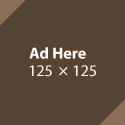Berikut adalah settingan default router Linksys DD-WRT yg perlu diketahui untuk melakukan konfigurasi agar dapat terkoneksi ke server radius. Untuk anda yang punya server sendiri anda tinggal mencocokkan nya dengan server anda. Oyaa..cuman menginformasikan aja, kalo anda pengen jalan-jalan ato berlibur ke bali, anda bisa mengunjungi blog tetangga sebelah jadi panduan, anda bisa lihat disini, kami akan berusaha memandu anda.
Oke, kita langsung aja pada pokok pembicaraan, tentang Setting Router Billing dengan router Linksys DD-WRT,pastikan router yang akan di setting menyala dan terkoneksi ke komputer atau lektop. Untuk konfigurasi TCP/IP di lektop atau di komputer yang terkoneksi keroute, bisa dengan DHCP, bisa juga dengan static, yang saya pake sekarang IP DHCP. Untuk IP defaul router linksys yang kita bicarakan sekarang : 192.168.1.1,
IP LAN : 192.168.1.1
User : root
Password : admin
Langkah-langkan konfigurasi seetingan router billing :
- Login
Buka browser kesayangan anda (Firefox is recommended), kemudian ketik IP default router yaitu: 192.168.1.1 seperti terlihat pada gambar berikut: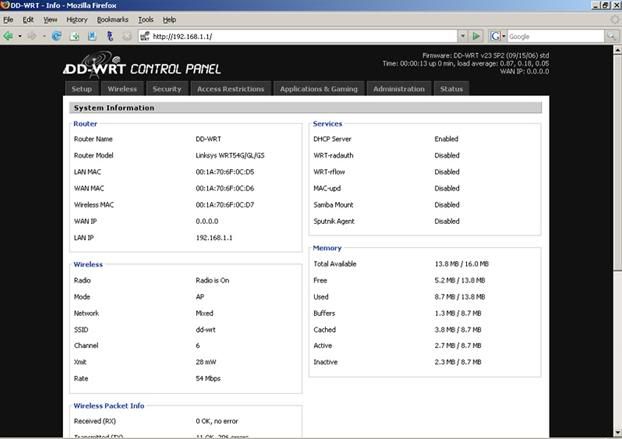
- Setup
Untuk masuk ke menu setup klik “Setup” kemudian akan diminta untuk memasukan username dan password, masukan user dan password default seperti terlihat pada gambar berikut: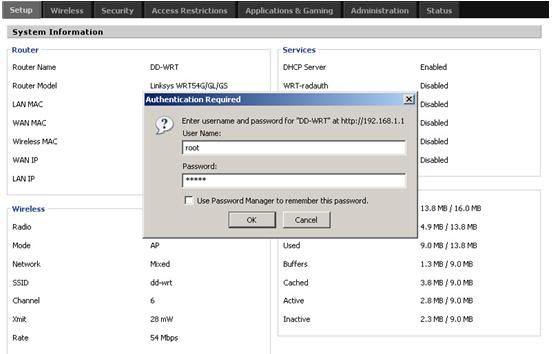
- Internet Setup
Settingan untuk IP Publik dilakukan pada menu “Internet Setup” pilih “Static IP” seperti telihat pada gambar berikut: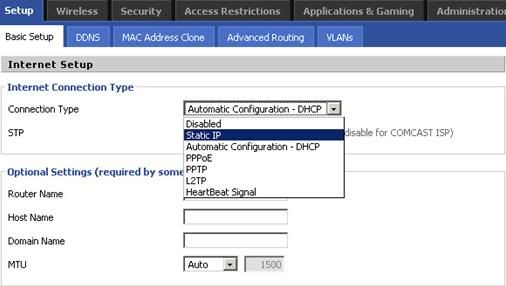
- Internet Setup – Setting IP Publik
Setelah pilihan IP Static dipilih, maka akan muncul kolom – kolom untuk memasukan IP Publik kemudian isi IP Publik dengan benar sesuai dengan IP yang yang anda dapat dari IPS anda. - Internet Setup – Optional Settings
Lakukan settingan pada option seperti berikut:- Router Name : hotspot
- Host Name : hotspot
- Domain Name : hotspot
Semua kolom harus diberi nama yang sama dan harus sesuai dengan sistem konfigurasi anda dan untuk penamaan tidak boleh ada spasi. - Router Name : hotspot
- Internet Setup – Disable DHCP
Untuk settingan DHCP Server pilih disable serta hilangkan semua pilihan – pilihan yang berhubungan dengan DHCP seperti pada gambar berikut pada lingkaran merah.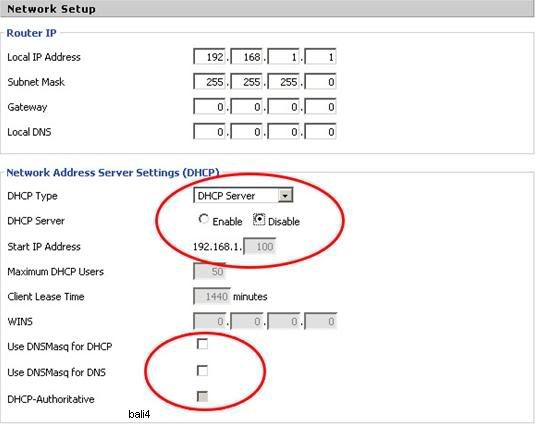
Setelah semua settingan sudah diisi dengan benar jangan lupa simpan settingan yang sudah dilakukan dengan klik tombol “Save Setting”. - Administration – Management
Sekarang kita lanjutkan untuk melakukan settingan pada menu “Administration” yaitu pada sub-menu “Management”, pada sub-menu ini hanya perlu dilakukan dua settingan saja, yaitu pada :- Router Password untuk mengganti password default.
- Access agar router dapat diremote.
Untuk pilihan – pilihan lain yang ada dibawahnya biarkan saja sesuai dengan default dan jangan melakukan perubahan apapun. Jangan lupa untuk selalu simpan settingan setelah kita selesai melakukan settingan pada tiap halaman dengan klik tombol “Save Settings” sebelum melanjutkan ke halaman berikutnya. - Router Password untuk mengganti password default.
- Administration – Hotspot
Pada submenu “Hotspot” merupakan settingan inti router yang harus diisi dengan benar agar router dapat berkomunikasi dengan server radius. Jadi pastikan untuk hati – hati dalam melakukan settingan pada submenu “Hotspot”. Untuk langkah awal silahkan pilih “Enable” pada kolom “Chillispot”
Setelah semua kolom diisi dengan benar, cek sekali lagi untuk memastikan tidak ada kesalahan. Kesalahan yang sering terjadi jika kita melakukan “Copy Paste” adalah sering adanya spasi pada bagian belakang ataupun depan, jadi periksa kembali kolom – kolom dan pastikan tidak ada spasi karena akan menyebabkan error, kemudian jangan lupa untuk simpan settingan dengan klik “Save Settings”. - Administration – Service
Setelah melakukan settingan pada sub menu “Chillispot” sekarang kita akan melakukan sedikit settingan pada sub menu “Service”, yaitu menghilangkan settingan DHCP Server dan DNSMasq. Hilangkan centangan pada DHCP Server serta pilih option “Disable” pada DNSMasq, lalu simpan settingan. Untuk option yang lain dibawahnya biarkan seperti defaultnya jangan melakukan perubahan apa – apa. - Wireless
Setelah semua settingan utama dilakukan sekarang kita dapat melakukan settingan pada bagian menu “Wireless – Basic Setting”
Pada bagian sub menu “Basic Settings” silahkan rubah pada bagian SSID sesuai dengan kebutuhan, yang perlu diperhatikan untuk penamaan SSID adalah jangan menggunakan “SPASI”, silahkan gunakan tanda – tanda “-“ (minus), “_” (garis bawah) untuk menggantikan spasi,
contoh : “local-hotspot” atau “local_hotspot”. - Security
Pada menu “Security” matikan fungsi “Firewall” dengan memilih option “Disable”, fungsinya adalah agar router dapat diremote dan dimonitoring dari server. Kemudian simpan settingan dengan klik tombol “Save Settings”.
Router Biling sudah di setting dan anda bisa mencoba nya dengan mengonekkan nya dengan via wireless ato kabel, kalo sudah terkonekan maka akan meminta username dan password jika mau browsing.
Selamat mencoba.